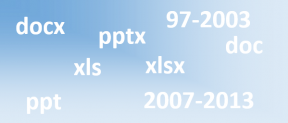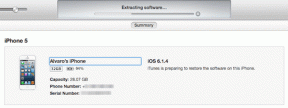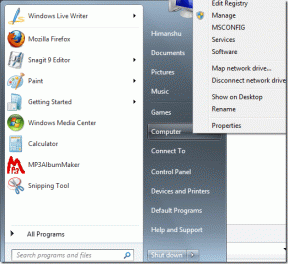8 måter å fikse Apple Watch Face endrer seg stadig på
Miscellanea / / April 06, 2023
"Hvorfor endres Apple Watch-ansikten min?" Er det spørsmålet som brakte deg hit? Du er ikke alene. Mange Apple Watch-brukere står overfor dette problemet der urskiven deres fortsetter å bytte til en annen tilfeldig. Heldigvis er det ganske enkelt å fikse Apple Watch fortsetter å endre ansiktsproblem.

Du må enten slå av automatisering, koble urskiven fra en Focus eller forhindre utilsiktet berøring. La oss sjekke reparasjonene for å forhindre at Apple Watch-ansikten endres.
1. Start Apple Watch på nytt
Det første du må gjøre for å forhindre at Apple Watch-ansiktet endres, er å starte Apple Watch på nytt. Ofte kan en midlertidig feil forårsake dette problemet, og en enkel omstart vil fikse det.
For det, trykk og hold sideknappen til du ser av/på-glidebryteren eller strømikonet. Trykk på den. Når klokken slår seg av, vent i noen sekunder. Trykk deretter på sideknappen igjen for å slå på klokken.
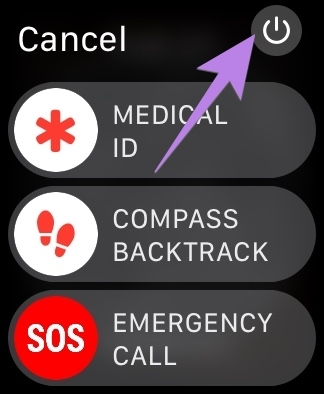
2. Fjern ekstra urskiver
En av hovedårsakene til at Apple Watch endrer ansikt tilfeldig, er på grunn av tilfeldige sveipebevegelser. I utgangspunktet kommer Apple Watch med en funksjon som lar deg bytte urskive raskt ved å sveipe fra venstre eller høyre kant av skjermen. Derfor, hvis du utilsiktet sveipet fra disse kantene, vil urskiven endres automatisk.
Nå lurer du kanskje på om en enkel løsning for å fikse dette problemet er å ganske enkelt slå av sveipebevegelsen. Imidlertid tilbyr Apple Watch dessverre ikke den funksjonen. Du må prøve andre løsninger for å stoppe Apple Watchs ansikt fra å endre seg.
For det første kan du fjerne ekstra urskiver og bare beholde den du har tenkt å bruke. På den måten selv om du sveiper ved et uhell, vil ingenting skje med urskiven ettersom ingen annen urskive eksisterer.
Følg disse trinnene for å slette en urskive fra Apple Watch:
Trinn 1: Trykk og hold inne den gjeldende urskiven til klokken vibrerer eller du ser Rediger-knappen nederst.
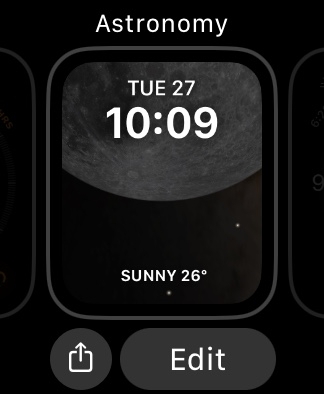
Steg 2: Sveip deretter opp på urskiven og trykk på Fjern-knappen. På samme måte fjerner du andre urskiver.
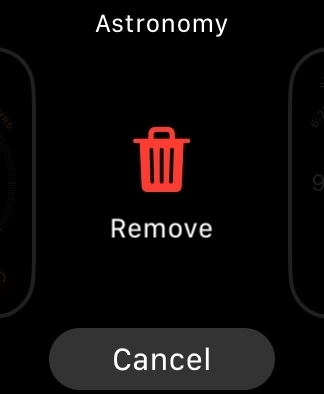
Tips: Lær hvordan lag tilpassede urskiver for Apple Watch.
3. Slå på vannlås
En annen måte å stoppe utilsiktede berøringer på er å aktivere vannlåsen på Apple Watch. Når den er aktivert, vil ikke Apple Watch svare på noen trykk eller en gest, og dermed holde urskiven intakt. Selvfølgelig vil du ikke kunne bruke de andre funksjonene til klokken din før du slår av vannlåsen.
For å aktivere vannlås fra klokken, sveip opp for å åpne kontrollsenteret på klokken. Trykk på vanndråpeikonet for å aktivere det. Når den er aktivert, vil du se et vanndråpeikon på urskiven.
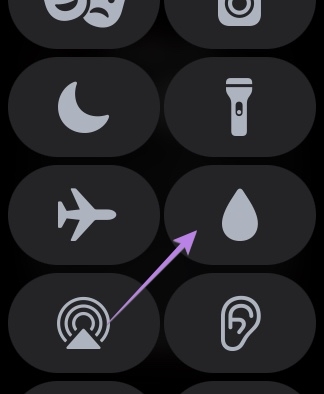
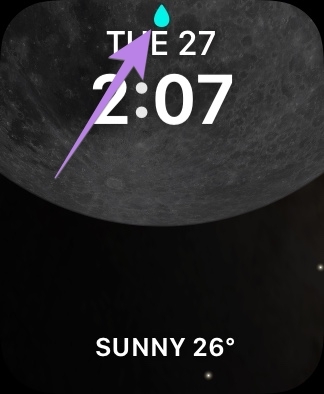
For å slå av Water Lock, trykk og hold inne Digital Crown til klokken begynner å pipe. Du vil få en Melding om utstøting av vann. Ignorer det, og trykk på Digital Crown igjen for å stoppe lyden.
4. Fjern Watch Case
Hvis du bruker en etui på Apple Watch, som også kan utløse sveipebevegelsen, og dermed endre urskiven til gjengjeld. Prøv å fjerne dekselet for å se om det løser problemet. Du kan også prøve å fjerne klokkens skjermbeskytter av samme grunn.
5. Slå av Bilder eller Portrett-urskive
Hvis du bruker Bilder eller Portrett-urskive med flere bilder, vil et enkelt trykk på urskiven endre ansiktet til et annet bilde. Hvis det er det som skjer, kan du enten aktivere vannlåsmodus som vist ovenfor eller slette de ekstra bildene.
Følg disse trinnene for å fjerne ekstra bilder fra urskiven:
Trinn 1: Åpne Apple Watch-appen på iPhone.
Steg 2: Trykk på Bilder eller Portrett-urskiven under Mine ansikter-delen.
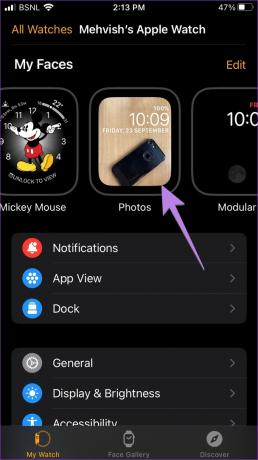
Trinn 3: Trykk på X bilder under etiketten Bilder.
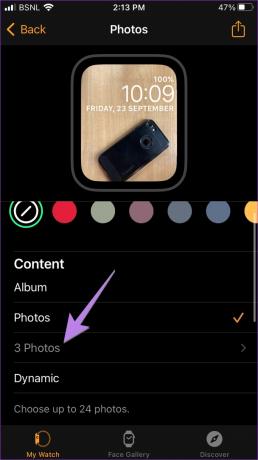
Trinn 4: Trykk på Velg øverst og trykk på bildene du vil fjerne. Trykk på søppelikonet. Ikke bekymre deg bildene vil ikke bli slettet fra din iPhone. De vil bare bli slettet fra urskiven.


Merk: Hvis du henter bildene dine fra et album eller dynamiske bilder, må du deaktivere disse og bytte til urskiven med ett enkelt bilde ved å trykke på Bilder.
6. Sett et passord på klokken
En annen måte å stoppe utilsiktede berøringer på er å ganske enkelt låse urskiven eller sette inn et passord på Apple-klokken.
For å gjøre det, følg disse trinnene:
Trinn 1: Åpne Apple Watch-appen på telefonen.
Steg 2: Gå til Passkode. Trykk på Slå på passord.
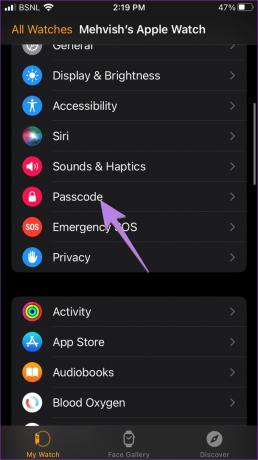
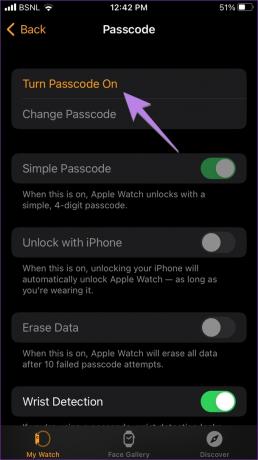
Trinn 3: Skriv inn passordet du vil angi to ganger på Apple Watch.
Det er det. Nå, når du fjerner klokken fra håndleddet, låses klokken automatisk, forutsatt at håndleddsdeteksjon (Innstillinger > Passkode > Håndleddsdeteksjon) er aktivert på klokken. Klokken forblir ulåst på håndleddet etter at du har tastet inn passordet én gang.
Hvis du vil låse klokken manuelt når den er på håndleddet, følger du disse trinnene:
Trinn 1: Først slår du av håndleddsdeteksjon under Apple Watch-innstillinger > Passkode > slå av håndleddsdeteksjon.

Steg 2: Åpne deretter Kontrollsenter på Apple Watch og trykk på låseikonet.
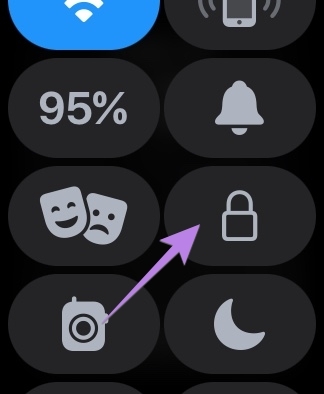
Merk: Du vil ikke se låseikonet hvis håndleddsdeteksjon er aktivert.
7. Slå av automatisering
Med personlige automatiseringer i Apple Shortcuts-appen kan du få urskiven til å endre seg automatisk på et bestemt tidspunkt eller et bestemt sted. Derfor må du deaktivere all slik automatisering som vist nedenfor:
Trinn 1: Åpne Apple Shortcuts-appen på iPhone. Hvis appen ikke finnes på telefonen din, ignorer denne løsningen og hopp til neste.
Steg 2: Trykk på Automatisering-fanen nederst. Se etter automatisering som har en urskive. Hvis du ser en, trykk på den.
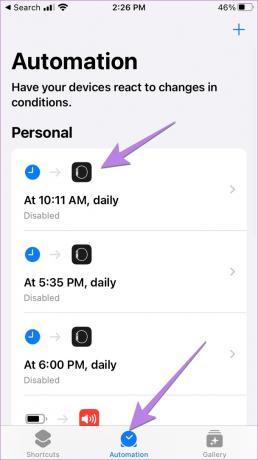
Trinn 3: Sjekk betingelsene for automatiseringen. Hvis det står "Angi urskiven" under Gjør-delen, slå av bryteren ved siden av Aktiver denne automatiseringen og trykk på Ferdig-knappen øverst.
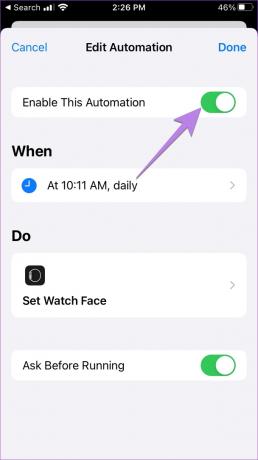
Med Watch OS 9 og iOS 16, kan du koble urskiver til Focus-profiler. Så hvis du angir en fokusprofil som Ikke forstyrr-modus på iPhone, vil den valgte urskiven gjelde automatisk.
Du må koble urskiven fra fokusmoduser for å fikse Apple Watch-skivet som stadig endrer seg. For å gjøre det, følg disse trinnene:
Trinn 1: Åpne Innstillinger på iPhone.
Steg 2: Gå til Fokus og trykk på hver fokusmodus en etter en. La oss starte med Ikke forstyrr.
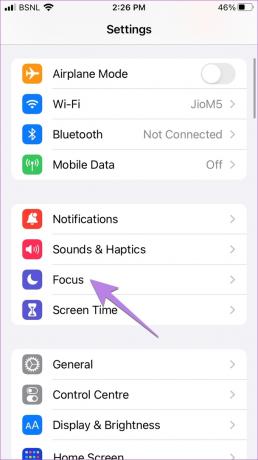

Trinn 3: Rull ned til delen Tilpass skjermer. Hvis du ser en urskive på Apple Watch-forhåndsvisningen, trykker du på (-) Fjern-ikonet på urskiven.

Gjenta på samme måte trinnene for andre Focus-profiler. Dette burde stort sett fikse problemet med skiftende urskive for deg.
Vanlige spørsmål om Apple Watch Face blir i endring
Apple Watch-skiven din kan bli svart fordi Alltid-på-skjermen kan være slått av. Du må aktivere den ved å gå til Apple Watch-innstillinger > Skjerm og lysstyrke > Alltid på.
Apple Watch-ansikten kan se ut som zoomet inn på grunn av Zoom-tilgjengelighetsinnstillingen. Du må slå den av ved å gå til Apple Watch-innstillinger > Tilgjengelighet. Slå av bryteren ved siden av Zoom. For raskt å zoome ut Apple Watch, dobbelttrykk på klokkeskjermen med to fingre eller trykk på Digital Crown tre ganger.
Nei. Apple Watch kan bare ha én aktiv urskive om gangen.
Bruk Apple Watch som en proff
Jeg håper du var i stand til å fikse Apple Watch fortsetter å endre ansiktsproblem. Når alt er tilbake på sporet, lær hvordan forbedre batterilevetiden på klokken. Vet også om den nylig introduserte Lavstrømsmodus på Apple Watch.
Sist oppdatert 27. september 2022
Artikkelen ovenfor kan inneholde tilknyttede lenker som hjelper til med å støtte Guiding Tech. Det påvirker imidlertid ikke vår redaksjonelle integritet. Innholdet forblir objektivt og autentisk.
Skrevet av
Mehvish
Mehvish er en dataingeniør av grad. Hennes kjærlighet til Android og gadgets fikk henne til å utvikle den første Android-appen for Kashmir. Hun ble kjent som Dial Kashmir, og vant den prestisjetunge Nari Shakti-prisen fra Indias president for det samme. Hun har skrevet om teknologi i mange år, og hennes favorittvertikaler inkluderer veiledninger, forklaringer, tips og triks for Android, iOS/iPadOS, Windows og nettapper.